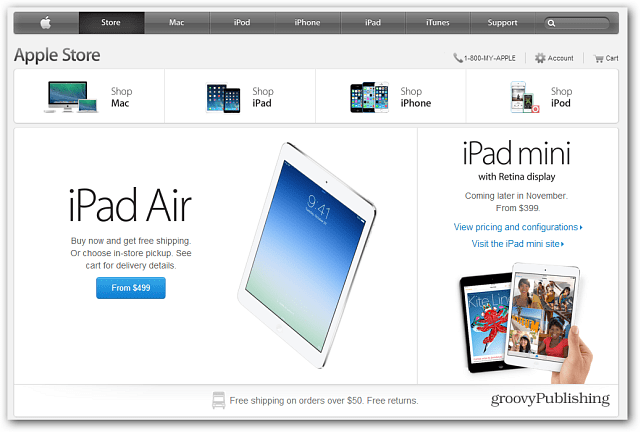Ultima actualizare pe

Gospodăriile multilingve nu trebuie să se bucure de conținut Netflix într-o singură limbă. Puteți schimba cu ușurință limbile pe Netflix urmând acești pași.
Dacă locuiți într-o gospodărie multilingvă, poate doriți să știți cum să schimbați limbile pe Netflix. Netflix vă permite să schimbați limba interfeței de utilizare, audio și subtitrări. Acest lucru vă oferă posibilitatea de a vă bucura de streaming TV și filme de la Netflix în limbile pe care dumneavoastră (și familia dvs.) preferați să le folosiți.
Schimbarea limbii pe Netflix este un proces simplu și o puteți face pe web sau prin aplicația mobilă. Dacă doriți să vă schimbați limba Netflix, iată ce va trebui să faceți.
Cum să schimbi limba pe Netflix
Puteți schimba limba pe Netflix prin intermediul Conturi meniul. Pentru a accesa aceasta, deschide Netflix în browserul dvs. web și conectați-vă dacă nu sunteți deja.
Apoi, faceți clic pe meniul drop-down de lângă fotografia de profil a contului dvs. din colțul din dreapta sus și faceți clic Cont.
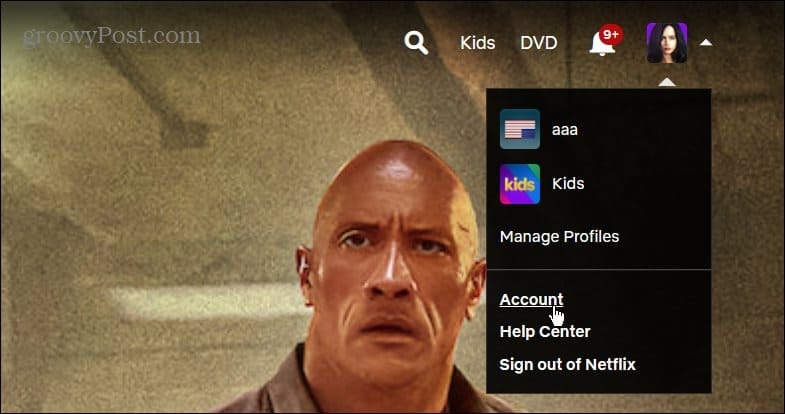
Pe pagina următoare, derulați în jos la Profil și control parental secțiune.
Extindeți profilul în care doriți să schimbați limba și faceți clic pe Schimbare link de lângă Limba în meniu.
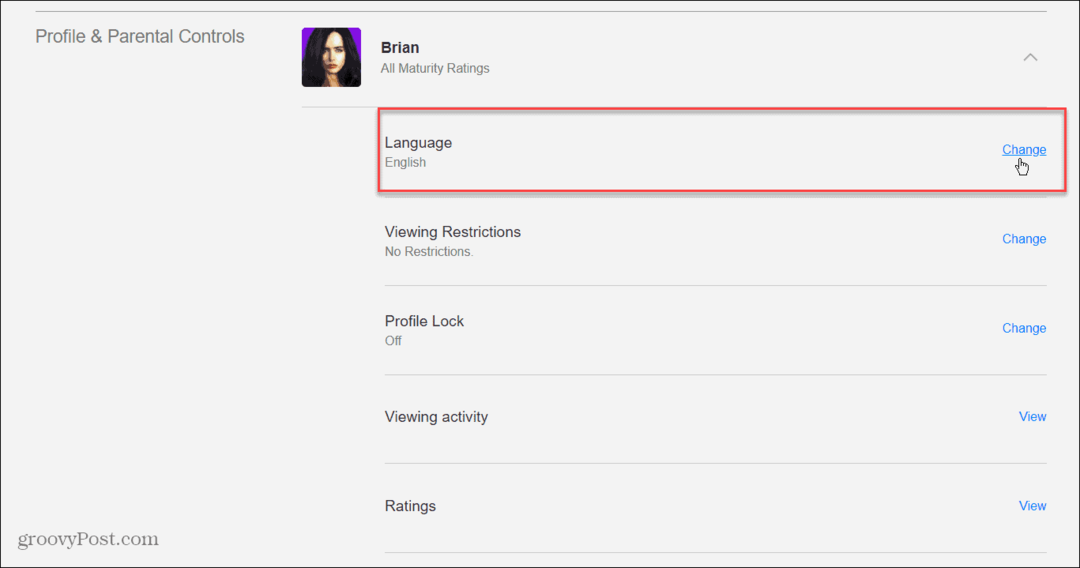
În Limba afișată secțiunea din partea de sus, alegeți noua limbă pe care doriți să o utilizați pentru cont.
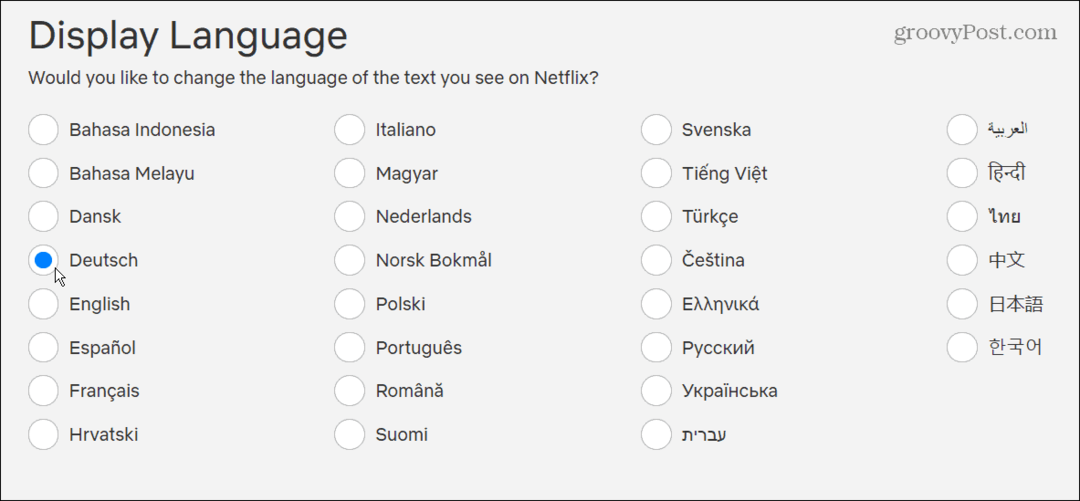
Sub Limba afișată secțiunea este Limbi pentru emisiuni și filme secțiune. De asemenea, puteți selecta diferite limbi pentru conținutul pe care doriți să îl recomande Netflix.
Indiferent ce alegeți pe această pagină, asigurați-vă că faceți clic pe Salvați butonul din partea de jos.
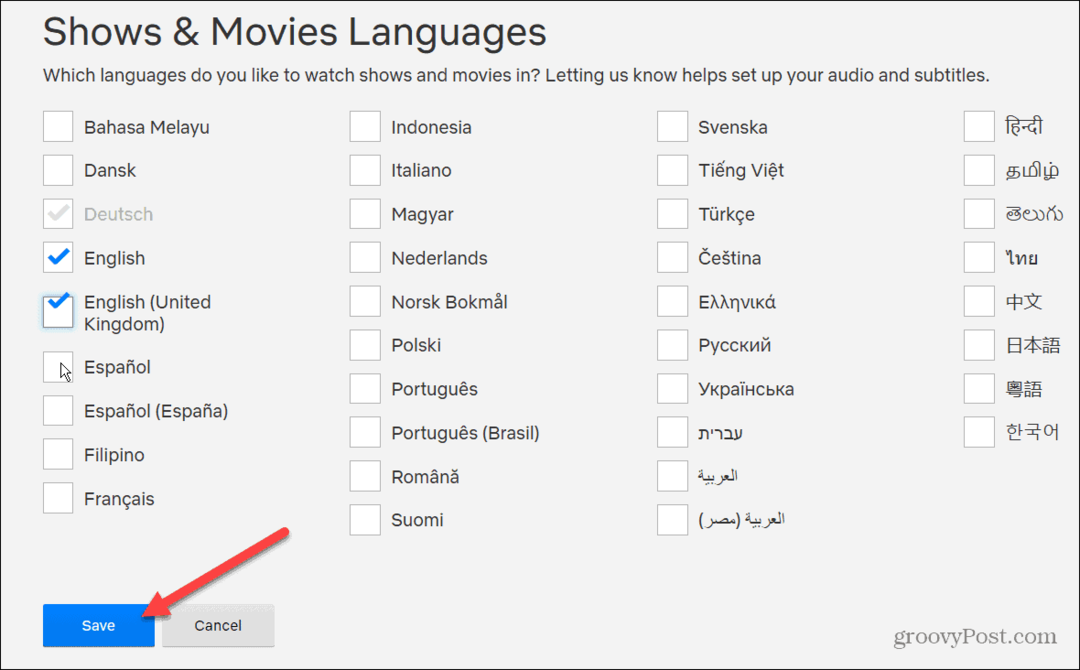
După ce ați salvat modificările de limbă, accesați contul în care ați schimbat limba pentru a vedea rezultatele.
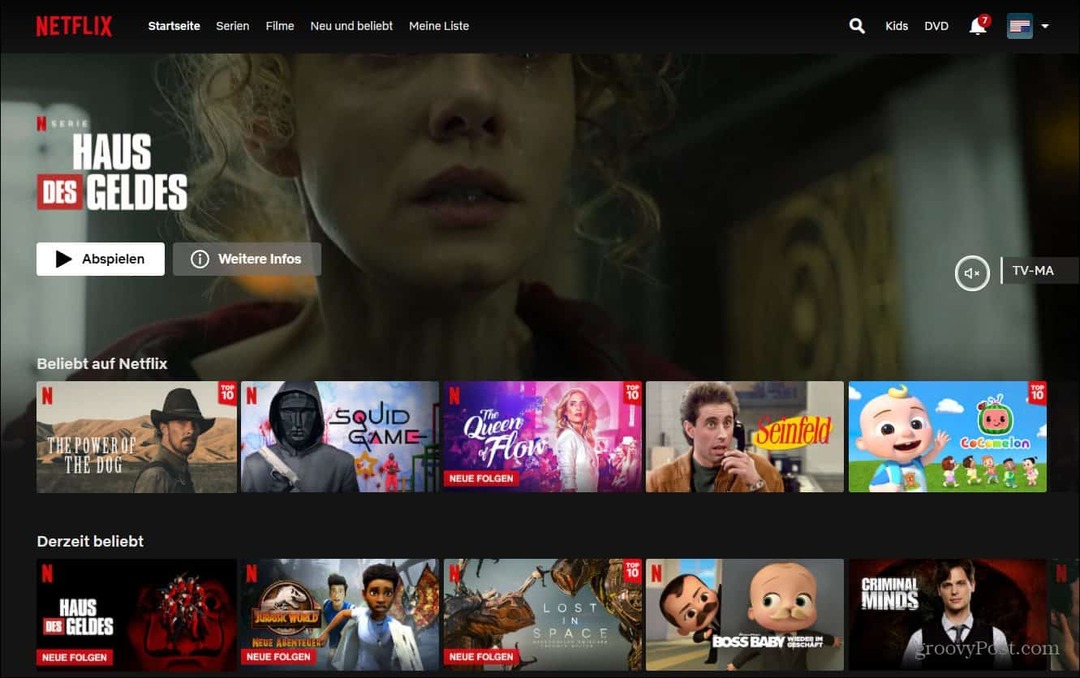
Cum să schimbi limba Netflix cu profiluri
O altă modalitate de a schimba limba pe Netflix este prin intermediul Profiluri meniul. Mai întâi, lansați Netflix în browser și faceți clic pe pictograma profilului din colțul din dreapta sus. Din meniul care apare, faceți clic Gestionați profiluri.
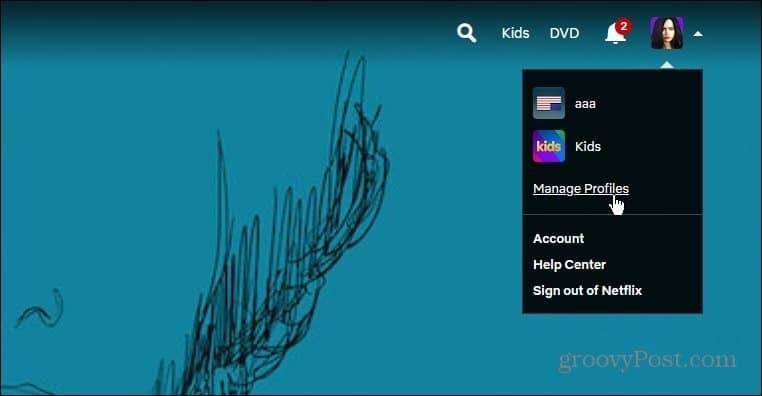
Pe Gestionați profiluri ecran, veți vedea o pictogramă de editare pe fiecare imagine de profil - faceți clic pe cea pe care doriți să o modificați.
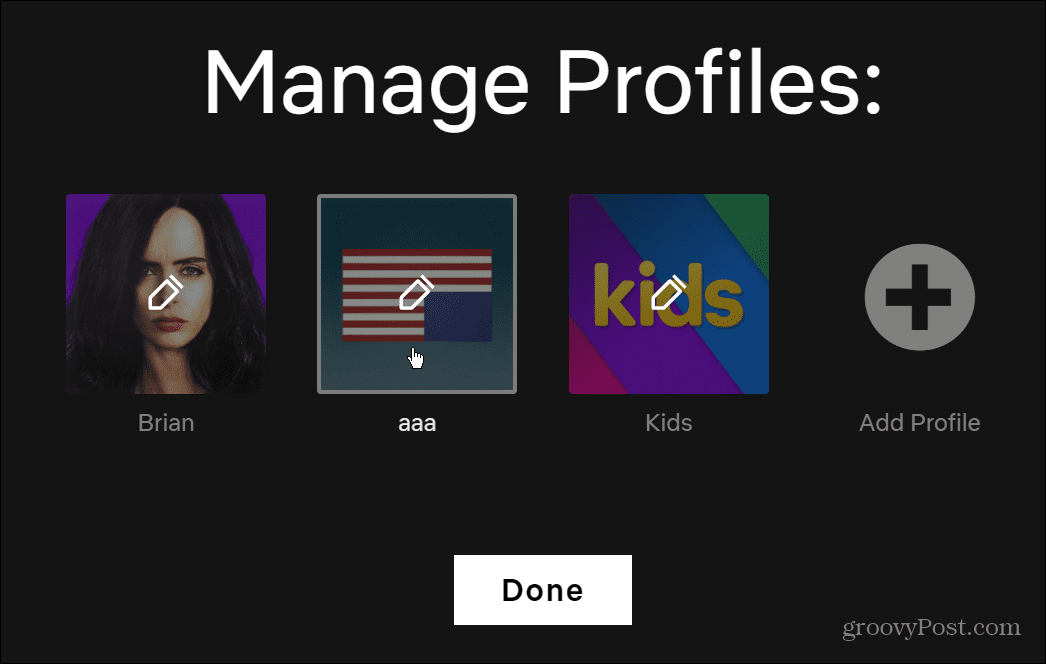
Folosește Limba meniul drop-down pentru a alege limba pe care doriți să o utilizați pe Editează profilul ecran. De asemenea, puteți modifica numele de utilizator, pictograma profilului, setările de maturitate și comenzile de redare automată.
În cele din urmă, asigurați-vă că faceți clic pe Salvați butonul din partea de jos după efectuarea oricăror modificări.
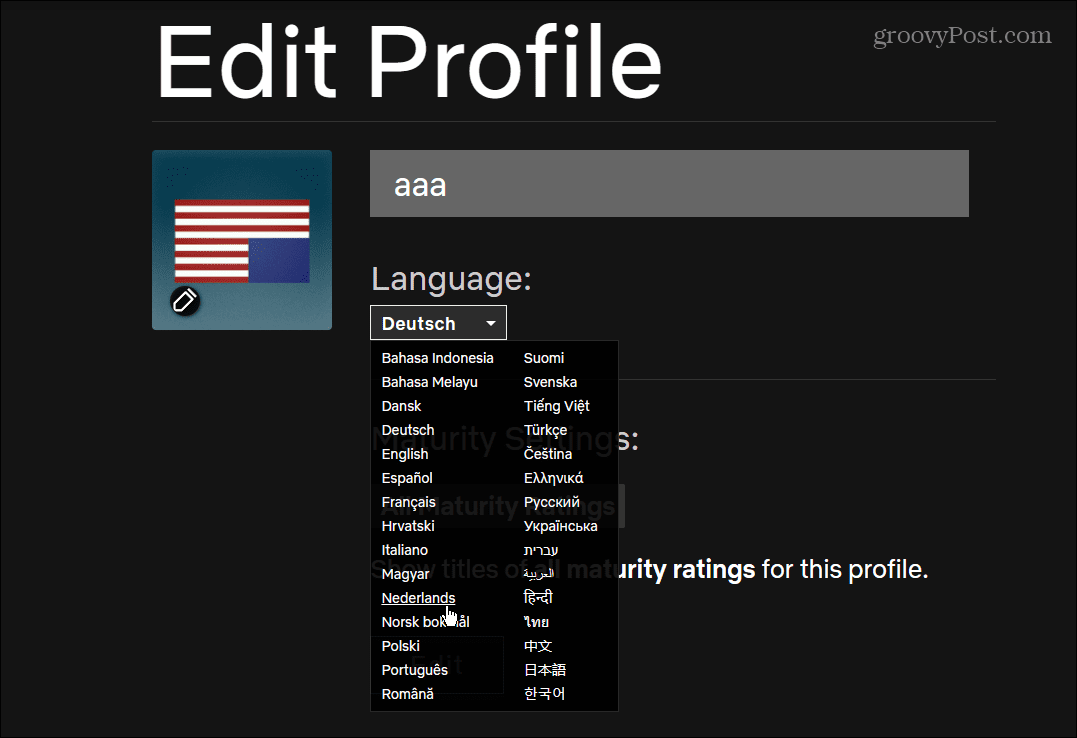
Schimbarea limbii Netflix pe mobil
Aplicația mobilă nu vă permite să schimbați limba direct. În schimb, cel Aplicația Netflix pe dispozitivele iPhone și iPad vă va îndrepta către Conturi Netflix pagina de pe web.
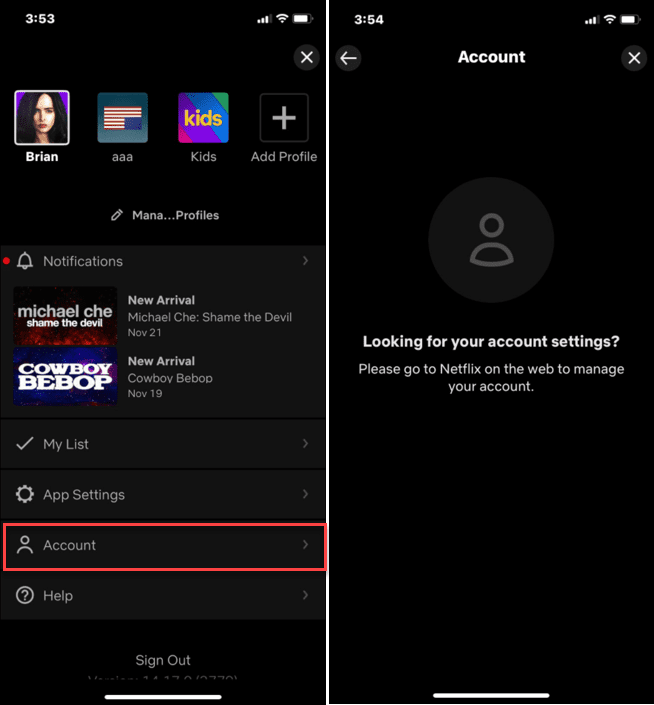
Dacă utilizați Aplicația Netflix pe Android, lucrurile sunt puțin mai ușoare. Atingeți pictograma contului din colțul din dreapta sus pentru a începe.
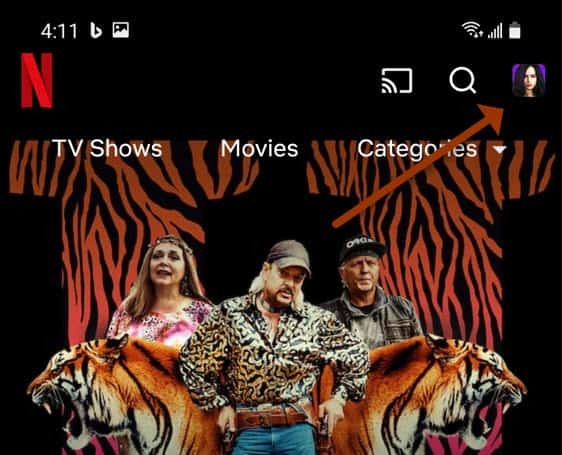
Atingeți Cont pe următorul ecran—browserul dvs. implicit se va lansa la Conturi Netflix pagină. Derulați în jos la profilul dvs., extindeți-l și atingeți Schimbare lângă Limba.
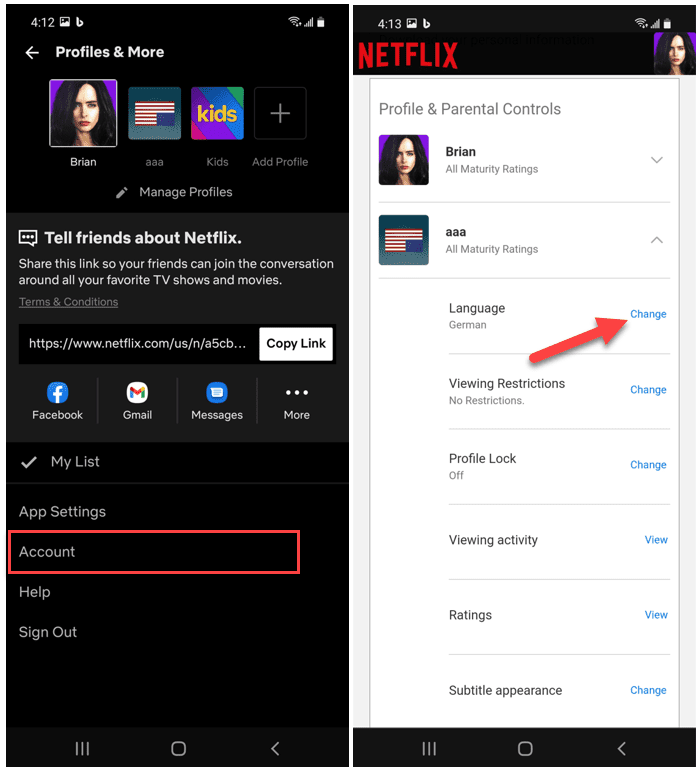
Faceți modificările necesare, apoi salvați setările. Modificările dvs. se vor aplica la nivelul întregului cont, permițându-vă să utilizați diferite limbi Netflix pe alte dispozitive.
Schimbați subtitrarea Netflix și limba audio
De asemenea, este posibil să schimbați limba pentru subtitrare pe Netflix. Nu trebuie să modificați permanent limba, așa cum se arată în pașii de mai sus. În schimb, puteți schimba limbile audio și subtitrări în timp ce vizionați o emisiune.
Pentru a face acest lucru pe PC sau Mac, deschide Netflix în browser și începeți să vizionați o emisiune sau un film. Faceți clic pe pictograma de tip chat din colțul din dreapta jos, apoi schimbați audio sau subtitrările în limba pe care doriți să o utilizați.
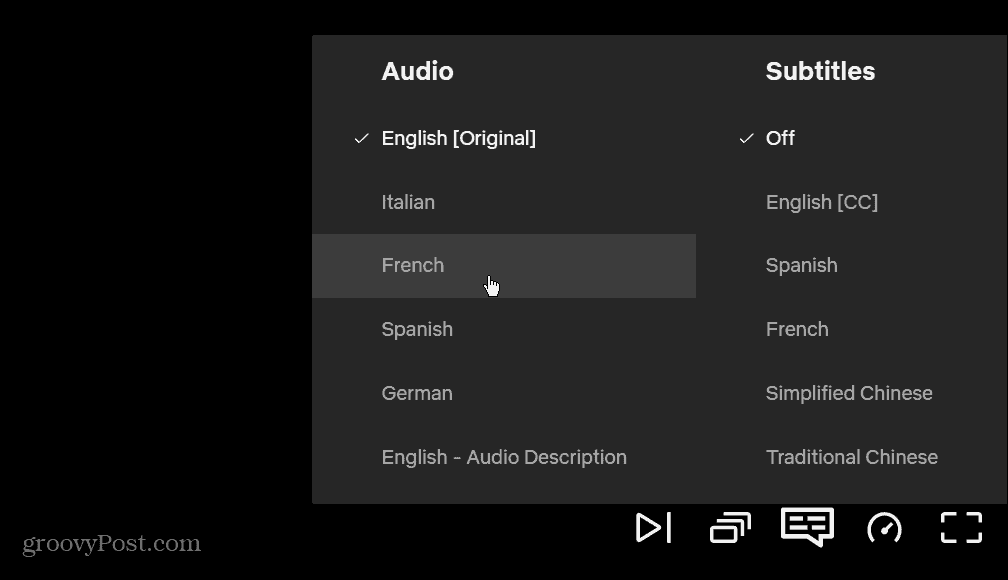
Pentru a face acest lucru pe dispozitivul dvs. mobil, deschideți aplicația Netflix și începeți să transmiteți o emisiune sau un film. Apoi, atingeți Audio și subtitrări butonul din partea de jos.
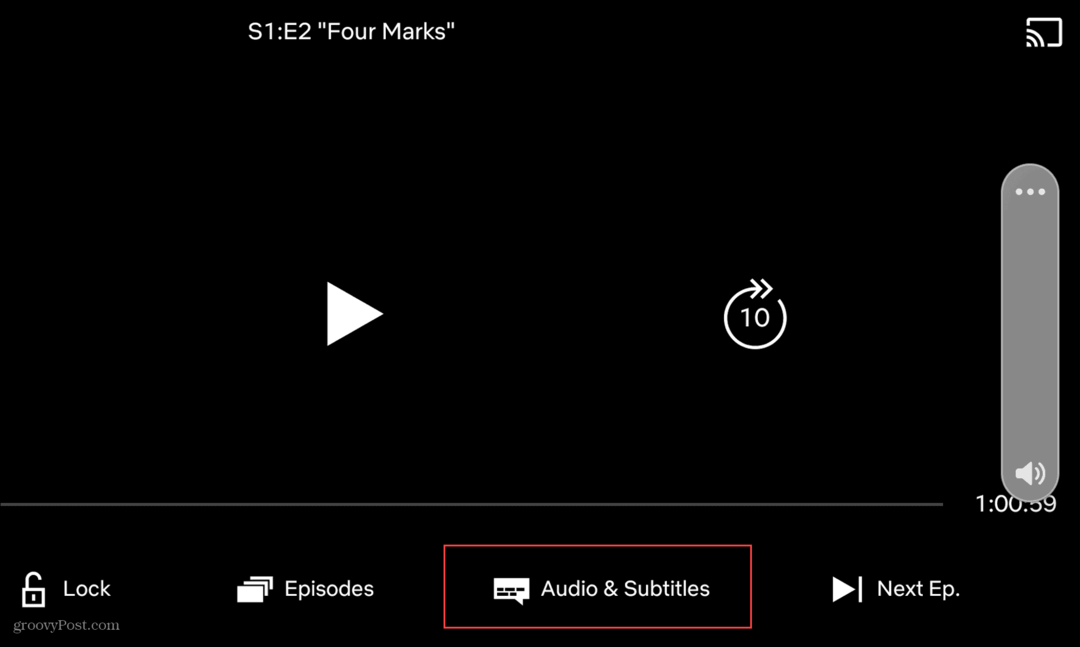
Selectați limba pe care doriți să o utilizați pentru audio și/sau subtitrări și atingeți aplica.
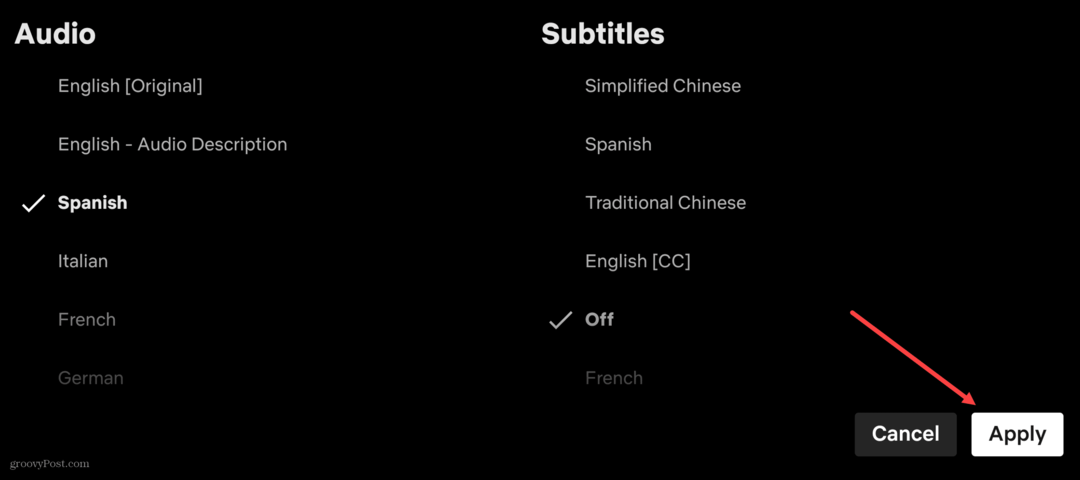
Urmărește Netflix în diferite limbi
După cum am explicat, există câteva moduri diferite în care puteți schimba limba pe Netflix. Indiferent dacă doriți să schimbați limba pe termen lung, sau doar ca o singură dată, Netflix vă oferă instrumentele de care veți avea nevoie pentru a face acest lucru.
Schimbarea limbilor pe Netflix vă oferă posibilitatea de a viziona Netflix în felul dvs. Totuși, există și alte moduri prin care vă puteți personaliza experiența. De exemplu, puteți decide vizionați Netflix pe mai multe ecrane. Dacă utilizați un Mac, ați putea chiar descărcați conținut Netflix pe Mac pentru vizionare offline.
Click pentru a comenta
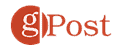
Cum să găsiți cheia de produs Windows 11
Dacă trebuie să transferați cheia de produs Windows 11 sau doar aveți nevoie de ea pentru a face o instalare curată a sistemului de operare,...
Cum să ștergeți memoria cache, cookie-urile și istoricul de navigare Google Chrome
Chrome face o treabă excelentă în stocarea istoricului de navigare, a memoriei cache și a cookie-urilor pentru a optimiza performanța browserului online. E cum să...
Potrivirea prețurilor în magazin: Cum să obțineți prețuri online în timp ce faceți cumpărături în magazin
Cumpărând în magazin nu înseamnă că trebuie să plătești prețuri mai mari. Datorită garanțiilor de potrivire a prețurilor, puteți obține reduceri online în timp ce faceți cumpărături în...
Cum să cadou un abonament Disney Plus cu un card cadou digital
Dacă ți-a plăcut Disney Plus și vrei să-l împărtășești cu alții, iată cum să cumperi un abonament Disney+ Gift pentru...